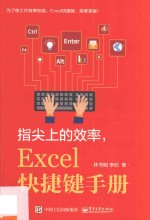
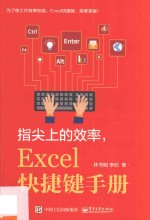
指尖上的效率 Excel快捷键手册PDF电子书下载
- 电子书积分:9 积分如何计算积分?
- 作 者:林书明,李欣著
- 出 版 社:北京:电子工业出版社
- 出版年份:2018
- ISBN:9787121333644
- 页数:191 页
第1章 认识快捷键 1
操作系统级快捷键 4
应用程序级快捷键 4
控件级快捷键 4
快捷键与工作效率 6
你学的不仅仅是快捷键 9
第2章 计算机上的四大名“键” 13
第一键:Alt 14
第二键:Ctrl 14
第三键:Shift 14
第四键:WIN 15
第3章 F1至F12功能键 16
F1 显示“帮助”窗口 17
F2 让当前单元格进入编辑状态 18
F3 粘贴名称 19
F4 切换单元格地址引用形式 21
F4 重复最后一次操作 21
F5 显示“定位”对话框 22
F6+Enter 显示“录制宏”对话框 24
F6 显示菜单快捷键提示 25
F7 显示“拼写检查”对话框 25
F8 进入“扩展式选定”状态 26
F9 重新计算公式 27
F10 显示Excel菜单快捷键提示 28
F11 创建图表工作表 29
F12 显示“另存为”对话框 31
第4章 Alt+符号键 33
Alt+; 选中“可见单元格” 34
Alt+= 插入SUM函数 35
Alt+← 返回跳转超链接之前的活动单元格 36
Alt+' 显示“样式”对话框 37
第5章 Alt+功能键 39
Alt+F1 插入嵌入式图表 40
Alt+F2 显示“另存为”对话框 40
Alt+F4 关闭所有工作簿,退出Excel 41
Alt+F5 刷新外部数据 41
Alt+F8 显示“宏”对话框 43
Alt+F10 显示“选择”窗口 44
Alt+F11 打开VBA编辑器 45
第6章 Ctrl+数字键 47
Ctrl+1 显示“设置单元格格式”对话框 48
Ctrl+2/3/4/5 设置文字为加粗/斜体/下画线/中画线 49
Ctrl+6 隐藏/显示工作表上的“对象” 49
Ctrl+8 显示/隐藏工作表的分组符号 50
Ctrl+9 隐藏选中的行 51
Ctrl+0 隐藏选中的列 52
第7章 Ctrl+ 功能键 53
Ctrl+F1 菜单功能区最小化/最大化 54
Ctrl+F2 显示“打印”窗口 55
Ctrl+F3 显示“名称管理器”对话框 56
Ctrl+Shift+F3 显示“以选定区域创建名称”对话框 57
Ctrl+F4 关闭选中的工作簿 58
Ctrl+F5 恢复工作簿窗口到原来的尺寸 59
Ctrl+F6 在不同的工作簿窗口间按顺序切换 59
Ctrl+F7 移动Excel工作簿窗口 59
Ctrl+F8 调整Excel工作簿窗口尺寸 60
Ctrl+F9 工作簿窗口尺寸最小化 60
Ctrl+F10 工作簿窗口尺寸最大化 60
Ctrl+F11 插入Excel 4.0宏工作表 61
Ctrl+F12 显示“打开”对话框 61
第8章 Shift+功能键 62
Shift+F2 插入/编辑单元格批注 63
Shift+F3 显示“插入函数”对话框 64
Shift+F4 重复最后一次查找 65
Shift+F5 显示“查找和替换”对话框 66
Shift+F6 显示菜单快捷键提示 67
Shift+F7 显示“同义词库”窗口 68
Shift+F8 增加新的单元格区域到当前区域 68
Shift+F9 重新计算当前工作表 69
Shift+F10 显示鼠标右键快捷菜单 70
Shift+F11 插入一个新的工作表 71
Shift+F12 显示“另存为”对话框 72
第9章 Ctrl+字母键 73
Ctrl+A 选中当前区域 76
Ctrl+A 显示“函数参数”对话框 76
Ctrl+B 设置/取消文字加粗 78
Ctrl+C 复制单元格或单元格区域 79
Ctrl+D 向下粘贴/复制粘贴 79
Ctrl+D 复制/粘贴对象 80
Ctrl+E 快速拆分数据,智能填充 81
Ctrl+F 显示“查找和替换”对话框 82
Ctrl+G 显示“定位”对话框 84
Ctrl+H 显示“查找和替换”对话框 86
Ctrl+I 设置/取消文字斜体 87
Ctrl+J 清除单元格中的换行符 88
Ctrl+K 显示“插入/编辑超链接”对话框 90
Ctrl+L 显示“创建表”对话框 93
Ctrl+N 创建一个空白工作簿文件 94
Ctrl+O 显示“打开”窗口 95
Ctrl+P 显示“打印”窗口 95
Ctrl+R 向右填充或粘贴 96
Ctrl+S 保存当前的工作簿 96
Ctrl+T 创建表 97
Ctrl+U 设置/取消文字下画线(U=Underline) 97
Ctrl+Shift+U 扩大/缩小编辑栏 98
Ctrl+ 粘贴剪贴板的内容到插入点位置 98
Ctrl+Alt+V 选择性粘贴 99
Ctrl+W 关闭选中的工作簿 100
Ctrl+X 剪切选中的单元格或者单元格区域 100
Ctrl+Y 重复执行最后一个Excel命令或动作 101
Ctrl+Z 撤销命令 101
第10章 Ctrl+符号键 102
Ctrl+Shift+( 取消隐藏选中区域中隐藏的行 105
Ctrl+Shift+) 取消隐藏选中区域中隐藏的列 105
Ctrl+Shift+& 给选中区域加上外边框 106
Ctrl+Shift+_ 取消选中区域的所有边框 106
Ctrl+Shift+~ 应用常规数字格式 107
Ctrl+Shift+$ 应用货币格式 108
Ctrl+Shift+% 应用百分比格式 108
Ctrl+Shift+^ 应用指数格式 108
Ctrl+Shift+# 应用日期格式 109
Ctrl+Shift+@ 应用时间格式 109
Ctrl+Shift+! 应用数字格式 109
Ctrl+- 显示“删除”对话框 110
Ctrl+Shift+* 选中当前整个数据区域 110
Ctrl+Shift+; 快速输入当前时间 111
Ctrl+; 快速输入当前日期 111
Ctrl+` 显示公式本身/公式的计算结果 112
Ctrl+’ 复制上方单元格中的“内容”到当前单元格 112
Ctrl+Shift+” 复制上方单元格中的“值”到当前单元格 113
Ctrl+Shift++ 显示“插入”对话框 113
Ctrl+[ 选中当前公式中所直接引用的单元格 114
Ctrl+] 选中直接引用了当前单元格的公式所在的单元格 115
Ctrl+Shift+{ 选中公式中直接引用和间接引用的所有单元格 116
Ctrl+Shift+} 选中引用了当前单元格中的公式所在的所有单元格 117
Ctrl+ 选中行中与该行内活动单元格中数值不同的单元格 118
Ctrl+Shift+ 选中列中与该列内活动单元格中数值不同的单元格 119
Ctrl+Shift+> 向右粘贴 121
Ctrl+Shift+< 向下粘贴 121
Ctrl+. 把活动单元格依次切换到选中区域的四个角上 121
Ctrl+/ 选中活动单元格所在的当前数组区域 122
第11章其他快捷键 124
Esc 取消当前的操作 126
Tab 移动到后一个单元格 126
Tab 在Excel函数中输入括号 126
Shift+Tab 移动到前一个单元格 127
Ctrl+Tab 在对话框中移动到下一个页标签 128
Ctrl+Shift+Tab 在对话框中移动到上一个页标签 129
空格键 在对话框中,相当于“选择”按钮 129
Ctrl+空格键 选择活动单元格所在的整列 130
Shift+空格键 选择活动单元格所在的整行 131
Ctrl+Shift+空格键 选择整个工作表或选择当前区域 131
Alt+Enter 在单元格内换行 132
Ctrl+Enter 将活动单元格中的内容填充整个选中区域 133
Shift+Enter 将光标移动到上一个单元格 134
方向键 沿着箭头方向移动一个单元格 135
Ctrl+方向键 沿箭头方向将活动单元格移至数据区域的边缘 135
Shift+方向键 以一行或一列为单位扩展所选区域 136
Ctrl+Shift+方向键 按照箭头方向将所选区域扩展到数据区域的边缘 136
Alt+↓ 展开下拉列表 137
Home 当Scroll Lock键开启时,移动活动单元格到窗口左上角 137
Ctrl+Home 把活动单元格移动到工作表的开始处 138
Ctrl+Shift+Home 扩展所选区域到工作表的开始处 138
End 当Scroll Lock键开启时,移动活动单元格到窗口的右下角 138
Ctrl+End 移动活动单元格至工作表中使用过的区域的右下角 139
Ctrl+Shift+End 扩展所选区域到工作表中使用过的区域的右下角 139
PageUp 向上移动一个屏幕的内容 139
PageDown 向下移动一个屏幕的内容 140
Alt+PageUp 向左移动一个屏幕的内容 140
Alt+PageDown 向右移动一个屏幕的内容 140
Ctrl+PageUp 选中前一个工作表 140
Ctrl+PageDown 选中后一个工作表 141
Ctrl+Shift+PageUp 连续选中当前工作表和前一个工作表 141
Ctrl+Shift+PageDown连续选中当前工作表和后一个工作表 141
Shift+Alt+→ 分组 141
Shift+Alt+← 解除分组 142
第12章 Windows键(WIN键) 143
WIN+D 返回电脑桌面 145
WIN+F 显示“搜索”窗口 145
WIN+R 显示“运行”对话框 145
WIN+L 计算机锁屏 146
WIN+E 显示“资源管理器”窗口 146
第13章 制作自己的快捷键 147
鼠标右键快捷键 148
制作自己的Excel快捷键 148
Alt键盘序列 156
没有鼠标也疯狂 159
第14章 Excel鼠标快捷操作 162
Ctrl+鼠标滚轮 放大或者缩小显示比例 163
双击单元格边框 快速跳至数据区域的边缘 164
双击十字光标 自动填充 164
Shift+ 四向光标调整列的顺序 165
Ctrl/Shift+单击 点选或者连选 165
单击鼠标右键 弹出鼠标右键快捷菜单 166
双击数据透视表汇总区单元格 显示详细数据 167
双击格式刷 在多个位置处应用格式刷 168
双击Excel程序左上角 关闭工作簿文件 169
双击双向箭头 调整至最适宜的列宽 170
附录A Excel快捷键按功能分类 172
附录B Excel快捷键记忆小窍门 185
附录C 常用的Excel快捷键 189
附录D VBA开发环境快捷键 190
- 《Maya 2018完全实战技术手册》来阳编著 2019
- 《高等教育双机械基础课程系列教材 高等学校教材 机械设计课程设计手册 第5版》吴宗泽,罗圣国,高志,李威 2018
- 《慢性呼吸系统疾病物理治疗工作手册》(荷)瑞克·考斯林克(RikGosselink) 2020
- 《战略情报 情报人员、管理者和用户手册》(澳)唐·麦克道尔(Don McDowell)著 2019
- 《实用内科手册》黄清,阮浩航主编 2016
- 《基层医疗卫生机构安全用药手册》黎月玲,熊慧瑜 2019
- 《同仁眼科手册系列 同仁儿童眼病手册》付晶编 2018
- 《环境噪声监测实用手册》中国环境监测总站编 2018
- 《高度关注物质(SVHC)毒性手册 上》顾爱华主编 2019
- 《吉他宝典 吉他手超级手册 上》姜伟主编;汶麟,姚林,杜新春,赖康康,朱家明,克尔曼副主编 2018
- 《中风偏瘫 脑萎缩 痴呆 最新治疗原则与方法》孙作东著 2004
- 《水面舰艇编队作战运筹分析》谭安胜著 2009
- 《王蒙文集 新版 35 评点《红楼梦》 上》王蒙著 2020
- 《TED说话的力量 世界优秀演讲者的口才秘诀》(坦桑)阿卡什·P.卡里亚著 2019
- 《燕堂夜话》蒋忠和著 2019
- 《经久》静水边著 2019
- 《魔法销售台词》(美)埃尔默·惠勒著 2019
- 《微表情密码》(波)卡西亚·韦佐夫斯基,(波)帕特里克·韦佐夫斯基著 2019
- 《看书琐记与作文秘诀》鲁迅著 2019
- 《酒国》莫言著 2019
- 《电子测量与仪器》人力资源和社会保障部教材办公室组织编写 2009
- 《少儿电子琴入门教程 双色图解版》灌木文化 2019
- 《指向核心素养 北京十一学校名师教学设计 英语 七年级 上 配人教版》周志英总主编 2019
- 《北京生态环境保护》《北京环境保护丛书》编委会编著 2018
- 《指向核心素养 北京十一学校名师教学设计 英语 九年级 上 配人教版》周志英总主编 2019
- 《通信电子电路原理及仿真设计》叶建芳 2019
- 《高等院校旅游专业系列教材 旅游企业岗位培训系列教材 新编北京导游英语》杨昆,鄢莉,谭明华 2019
- 《电子应用技术项目教程 第3版》王彰云 2019
- 《中国十大出版家》王震,贺越明著 1991
- 《近代民营出版机构的英语函授教育 以“商务、中华、开明”函授学校为个案 1915年-1946年版》丁伟 2017
